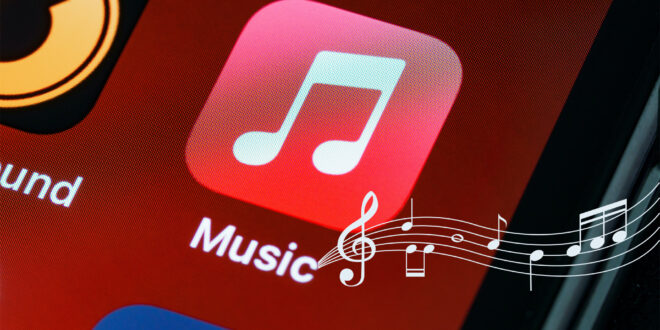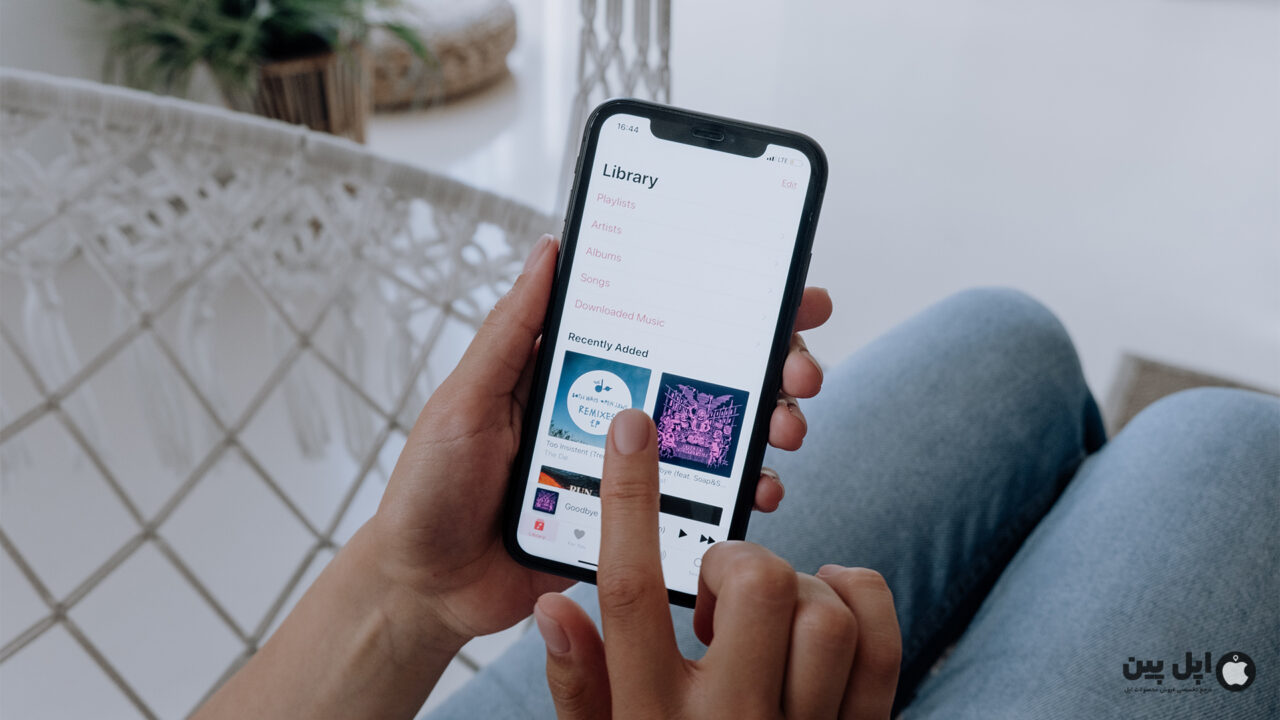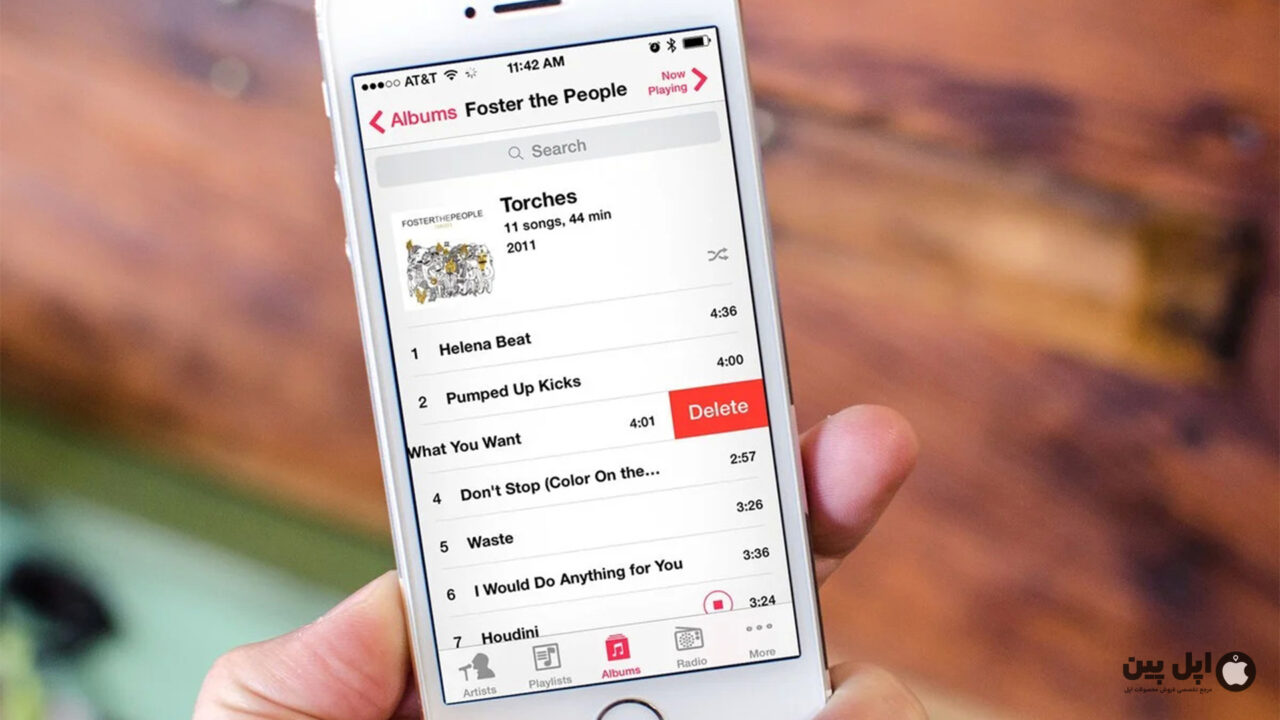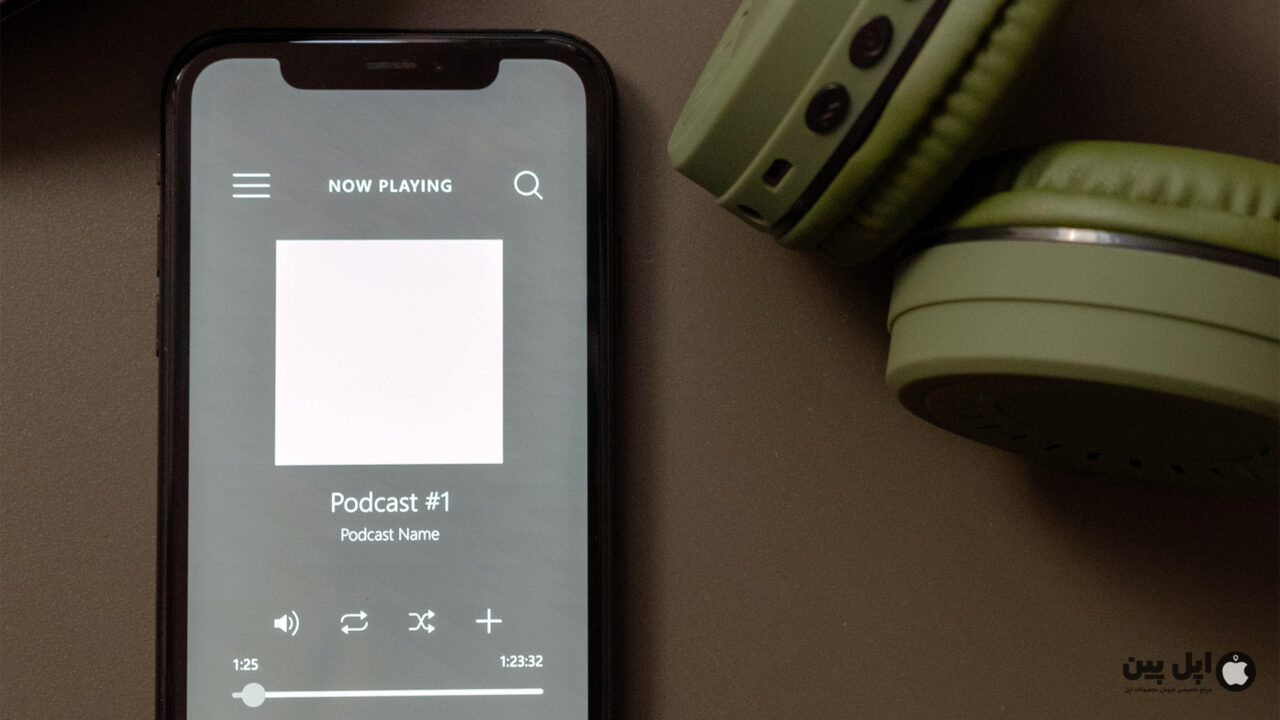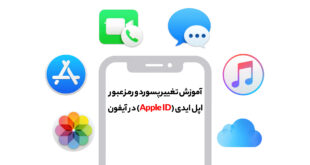پخش موسیقی یکی از قابلیتهای اصلی گوشی های آیفون است. شما میتوانید از روشهای مختلف برای گوشدادن آهنگ در آیفون اقدام کنید. شما میتوانید کل موسیقیهای خود را از طریق iTunes همگام کرده و یا آهنگهای خود را از رایانه به گوشی انتقال دهید. همچنین شما میتوانید آهنگها را مستقیماً روی تلفن آیفون خود دانلود کنید.
یکی از سؤالات مهمی که از سوی کاربران و دارندگان گوشیهای آیفون پرسیده میشود این است که چگونه با آیفون آهنگ گوش کنیم. بهمنظور پاسخ به این سؤال با ما همراه باشید تا در مورد این مسئله اطلاعات جامع و کاملی را به شما ارائه دهیم.
چگونه با آیفون آهنگ گوش کنیم و آهنگ انتخاب کنیم
بهمنظور بررسی این مسئله که چگونه با آیفون آهنگ گوش کنیم باید گفت که در گام اول شما باید برنامه Music را در گوشی آیفون خود باز کنید. پس از انجام این کار همه آهنگهایی که در گوشی شما وجود دارد بهصورت کامل در این بخش جمعآوری میشود.
آیفون روشهای مختلفی را برای یکپارچهسازی آهنگ در اختیار شما قرار میدهد. شما میتوانید موسیقیهای خود را بر اساس نام آهنگها، آلبومها و… طبقهبندی کرده و از این طریق به لیست آهنگهای خود دسترسی پیدا کنید.
شما میتوانید برای آنکه با آیفون آهنگ گوش کنید بر روی آهنگ موردنظر خود بزنید تا موسیقی شروع به پخش کند. اگر از بین یک آلبوم، هنرمند آهنگها را انتخاب کنید، دکمه Shuffle برای پخش آهنگهای تصادفی از لیست فعلی نیز در دسترس شما خواهد بود.
کنترلهای پخش برای گوشدادن موسیقی
پس از آن که به این مسئله نگاهی انداختیم که چگونه با آیفون آهنگ گوش کنیم، باید بدانید که زمانی که موسیقی موردنظر شما شروع به پخش میکند، بر روی صفحهنمایش گوشی آیفون شما کنترلهای پخش موسیقی نشان داده میشود.
بهمنظور کنترل موسیقیهای خود باید به این نکته توجه داشته باشید که دقیقاً زیر کاور آهنگ نوار پیشرفت قرار دارد. شما میتوانید برای آن که با آیفون آهنگ گوش کنیم انگشت خود را روی این نوار به چپ یا راست بکشید تا به قسمت موردنظر از آهنگ بروید. برای حرکت دقیقتر، انگشت خود را از نوار به پایین بکشید و سپس انگشت خود را به چپ یا راست حرکت دهید.
همچنین در این بخش دکمههای آهنگ قبلی، پخش، آهنگ بعدی، کنترل صدا و… وجود دارد. همچنین بهمنظور کنترل پیشرفته آهنگ در آیفون نیز در پایین کلیدهای Repeat و Shuffle وجود دارد. دکمه Create یک لیست پخش جدید را نیز از آهنگها شما ساخته و در اختیارتان قرار میدهد.
بهمنظور بازگشت به لیست کامل موسیقیهای خود و انتخاب آهنگ دیگری باید روی پیکان برگشت در بالای صفحه بزنید. آیفون شما به نحوی است که تا زمانی که آهنگ دیگری را انتخاب کنید یا روی دکمه Pause در کنترلهای پخش بزنید، برنامه Music به پخش آهنگ انتخاب شده ادامه میدهد.
یکی از نکات مهمی که باید بدانید این است که بهمنظور بررسی این مسئله که چگونه با آیفون آهنگ گوش کنیم باید گفت که پس از آغاز پخش موسیقی، نیازی به ماندن در برنامه Music ندارید و میتوانید دکمه صفحه اصلی را فشار دهید و از برنامههای دیگر استفاده کنید. با این حال، اگر برنامه دیگری که وارد آن میشوید صدا داشته باشد، موسیقی در حال پخش متوقف میشود.
اگر میخواهید اقدام به کنترل موسیقی کنید بهجای بازگشت به برنامه Music تنها کافی است تا انگشت خود را از پایین صفحه به بالا بکشید تا Control Center باز شود.
Control Center دارای کنترلهای برای مدیریت پخش موسیقی است. همچنین در این بخش دکمه AirDrop برای ارسال موسیقی به دستگاه AirPlay وجود دارد. برای انتخاب یک آهنگ جدید، لازم است تا روی نام آهنگ بزنید تا برنامه Music شما دوباره باز شود و بتوانید اقدام به کنترل موسیقی کنید.
دسترسی به لیست آهنگها در آیفون
بهمنظور دسترسی به لیست آهنگها در گوشی آیفون باید در برنامه Music، روی Library بزنید، سپس روی دستهای مانند آلبومها یا آهنگها بزنید. همچنین شما میتوانید روی گزینه Downloaded بزنید تا فقط موسیقیهای دانلود شده در آیفون را مشاهده کنید.
برای بررسی آهنگهای خود در هر بخش باید صفحه را اسکرول کنید یا صفحه را به سمت پایین بکشید. همچنین بهمنظور جستجو آهنگ در قسمت Search باید نام آهنگ را تایپ کنید تا نتایج را فیلتر کنید و موسیقی که به دنبال آن هستید را از این طریق میتوانید پیدا کنید.
همچنین برای تغییر فهرست دستهها در گوشی آیفون باید روی گزینه Edit بزنید، سپس دستههایی را که میخواهید اضافه کنید.
مرتب کردن آهنگها در آیفون
پس از آن که بررسی کردیم که چگونه با آیفون آهنگ گوش کنیم، حال بهتر است تا در مورد نحوه مرتب کردن آهنگها در آیفون صحبت کنیم. برای انجام این کار باید روی Library بزنید، سپس روی فهرستهای پخش، آلبومها، آهنگها و… بزنید.
سپس باید روی Sort بزنید، سپس یک روش مرتبسازی، مانند مرتبسازی بر اساس عنوان، هنرمند، آهنگهای اخیراً اضافه شده یا آهنگهای اخیراً پخش شده را انتخاب کنید. با انجام این کار گوشی آیفون شما بهصورت خودکار اقدام به مرتب کردن آهنگها میکند.
پخش موسیقی از دستگاه دیگر در آیفون
اگر رایانهای شما موسیقی را از طریق Home Sharing پخش میکند، میتوانید موسیقی موردنظر خود را در گوشی آیفون پخش کنید.
بهمنظور انجام این کار باید در آیفون خود به سراغ بخش Settings>Music بروید. سپس باید روی Sign In در قسمت Home Sharing بزنید، سپس از طریق Apple ID باید وارد حساب خود شوید. در گام بعدی باید برنامه Music را باز کنید، به Library > Home Sharing بروید، سپس یک کتابخانه مشترک انتخاب کنید.
نحوه حذف آهنگ از آیفون
یکی از سؤالاتی که افراد در کنار این مسئله که چگونه با آیفون آهنگ گوش کنیم مطرح میکنند، نحوه حذف آهنگ در گوشی آیفون است. بهمنظور پاسخ به این سؤال باید گفت که شما باید به بخش Settings > Music بروید، سپس گزینه Sync Library را خاموش کنید.
آهنگهایی که از آیفون حذف میشوند به نحوی هستند که در iCloud باقی میمانند. موسیقی که خریداری یا همگامسازی کردهاید نیز در iCloud باقی خواهند ماند.
روشهای انتقال موزیک به آیفون
یکی از چالشهایی که دارندگان آیفون با آن مواجه هستند این است که روشهای انتقال موزیک به آیفون چگونه بوده و چگونه با آیفون آهنگ گوش کنیم. بهصورت کلی چهار روش برای انتقال موزیک به آیفون وجود دارد که این روشها شامل موارد زیر میشوند:
خرید موزیک از آی تیونز استور
آیتیونز یکی از اپلیکیشنهای آیفون است که با استفاده از این اپلیکیشن شما میتوانید به طور مستقیم برای گوشی آیفون موزیک خریداری کنید. متأسفانه استفاده از این سرویس در کشور ما امکانپذیر نیست و به همین دلیل لازم است تا برای انتقال موزیک به آیفون به سراغ روشهای دیگر بروید.
انتقال موزیک از کامپیوتر به آیفون
شما میتوانید فرایند انتقال موزیک از برنامه آیتیونز کامپیوتر یا مکبوک به آیفون را بهراحتی انجام دهید. برای انجام این کار شما باید برنامه آیتیونز را در کامپیوتر خود نصبکرده و سپس آیفون یا آیپدتان را به آن متصل کنید.
در گام بعدی باید موزیکهای موردنظر خودتان که در حافظه کامپیوتر وجود دارند را در آیتیونز انتخاب کرده و از طریق انتخاب گزینه Sync Music فرایند انتقال موزیکها به آیفون را انجام دهید.
استفاده از سرویس آیتیونز مچ (iTunes Match)
سرویس آیتیونز مچ یکی از سرویسهای اپل است که میتوانید از طریق آن فرایند انتقال موزیک به آیفون را انجام دهید. البته بهمنظور استفاده از این سرویس باید هزینه آن را پرداخت کنید. با استفاده از این سرویس موزیکها ذخیره شده در مکبوک، برنامه آیتیونز استور و موزیکهای آپلود شده در آی کلود شما به شکل یکجا همگامسازی میشود. سپس شما میتوانید از طریق آیفون خود اقدام به پخش یا دانلود موسیقیها اقدام کنید.
سرویس آی کلود موزیک لایبری (iCloud Music Library)
سرویس آی کلود موزیک لایبری عملکردی مشابه با سرویس آیتیونز مچ دارند. این سرویس بخشی از اپلیکیشن اپل موزیک بوده و شما میتوانید از طریق این سرویس اقدام به تطبیق موزیکهای مکبوک در آیتیونز استور کرده و موسیقیهای خود را به گوشی آیفون انتقال دهید.
جمع بندی
در این مطلب تلاش کردیم تا به این سؤال بسیار مهم پاسخ دهیم که چگونه با آیفون آهنگ گوش کنیم. توجه به نکات گفته شده در این مطلب به شما کمک میکند تا بتوانید بهراحتی به موسیقیهای موردنظر خود در آیفون گوش دهید.
منبع: Apple
سوالات متداول
-
چگونه در آیفون ببینیم آهنگ بعدی چیست؟
اگر در حال گوشدادن به یک لیست پخش در Apple Music هستید و یا لیست پخش ایجاد کردهاید، یا فقط تمام آهنگهای خود را در حالت shuffle قرار دهید، ممکن است علاقهمند باشید که در ادامه چه آهنگی پخش میشود. وقتی آهنگی در حال پخش است، میتوانید با بازکردن آهنگ در حال پخش و کشیدن انگشت به سمت بالا، ببینید آهنگ بعدی که پخش میشود، چیست.
-
چگونه یک آهنگ را برای پخش در آیفون انتخاب کنیم؟
درحالیکه در حال پخش یک آهنگ هستید، میتوانید به کتابخانه موسیقی خود بروید و آهنگ بعدی را که میخواهید پخش کنید پیدا کنید. اگر قصد دارید تا آهنگی را انتخاب کنید و پس از آهنگ فعلی پخش شود باید روی کاور آهنگ بزنید. سپس روی سهنقطه دایره قرمز بزنید و گزینه Play Next را انتخاب کنید. از طرف دیگر، اگر قبلاً چند آهنگ برای پخش بعدی اضافه کردهاید، میتوانید روی Play Later بزنید تا آهنگ انتخابی شما به لیست آهنگهای بعدی اضافه شود.
-
چگونه ترتیب آهنگهای را در آیفون تغییر دهیم
بهمنظور انجام این کار میتوانید Now Playing Card را بازکرده و به سمت بالا بکشید. سپس باید روی سه خط سمت چپ آهنگهایی که در صف بعدی قرار دارند بزنید و از این طریق میتوانید ترتیب اهنگ را تغییر دهید.
 اپل پین مرجع تخصصی فروش آیفون، آیپد، اپل واچ و ایرپادز
اپل پین مرجع تخصصی فروش آیفون، آیپد، اپل واچ و ایرپادز